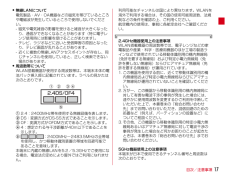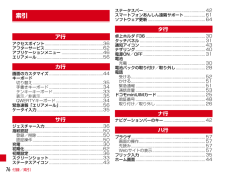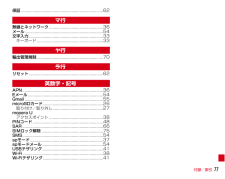Q&A
取扱説明書・マニュアル (文書検索対応分のみ)
"ポイント"3 件の検索結果
"ポイント"20 - 30 件目を表示
全般
質問者が納得①あくまでおまけだと思ったほうが良いです。Wi2エリアとmobile Point、UQ_WIFIが使えますが、Premiumが有料になると実際にはマックぐらいしか無料で使えないと思ってたほうがいいです。コンビニは独自でWiFiを持っているので、そちらに登録したほうが良いと思います。
②低速モード、高速モードを切り替えられるBICSIMの方がオススメです。あとバックボーンもIIJなので激混みの時間帯ではIIJmioの方が速いように感じます。(場所によりけりだとは思うんですけどね)
③雨ぐらいには役に立つと...
4255日前view52
全般
質問者が納得1.使わないので分からないです。
2.bigsimおすすめです。
iijmioなので、しっかりしてます。
3.安心感もありますし、あった方がいいでしょう。水たまりは衝撃で壊れそうですがトイレなら大丈夫でしょう。
4.f02e
電池持ち、不具合、色々大変なので避けるべき。
nexus5,sh01f
持っていないので何ともですが、評価をみるかぎりではいい選択だと思います。
現在sh10dで使っていますが古いくせになかなかサクサクで電池持ちもいいです。(新古品で12000で購入)
android4.1にアップ...
4255日前view83
全般
質問者が納得勿論、可能です。
分割での支払いと言う事ですが、
分割だと店によっては頭金が必要な場合もあります。
条件付で頭金0円や減額もありますから要確認です。
頭金が必要ならポイントを使って余った分を分割払い分に
充てる事もできますし頭金0円だと全てを分割払い分に充てる事もできます。
ポイントは100P毎、使えます。
100P=100円となります。
あと毎月の料金に関しては、
応援学割2013適応で
タイプXiにねんが最大3年間、無料。
パケット定額が最大3年間、1,050円の割引
ここまでは応援学割の適応範囲です...
4635日前view179
目次/注意事項17・ 無線LANについて電気製品・AV・OA機器などの磁気を帯びているところや電磁波が発生しているところで使用しないでください。- 磁気や電気雑音の影響を受けると雑音が大きくなったり、通信ができなくなることがあります(特に電子レンジ使用時には影響を受けることがあります)。- テレビ、ラジオなどに近いと受信障害の原因となったり、テレビ画面が乱れることがあります。- 近くに複数の無線LANアクセスポイントが存在し、同じチャンネルを使用していると、正しく検索できない場合があります。・ 周波数帯についてWLAN搭載機器が使用する周波数帯は、本端末本体の電池パック挿入部に記載されています。ラベルの見かたは次のとおりです。a2.4:2400MHz帯を使用する無線設備を表します。bDS:変調方式がDS-SS方式であることを示します。cOF:変調方式がOFDM方式であることを示します。d4:想定される与干渉距離が40m以下であることを示します。e :2400MHz~2483.5MHzの全帯域を使用し、かつ移動体識別装置の帯域を回避可能であることを意味します。本端末に内蔵の無線LANを5.2/5.3GHzでご使...
ご使用前の確認と設定40◆ Wi-Fiネットワークの簡単登録AOSS™またはWPSに対応した無線LANアクセスポイントを利用して接続する場合は、簡単な操作で接続できます。1ホーム画面で→[本体設定]→[Wi-Fi簡単登録]2登録方式を選択AOSS™方式:[AOSS方式]→アクセスポイント側でAOSS™ボタンを押すWPS方式:[WPS方式]→[プッシュボタン方式]/[PIN入力方式(8桁) ]/[PIN入力方式(4桁)]→アクセスポイント側で操作・プッシュボタン方式の場合は、アクセスポイント側で専用ボタンを押します。PIN入力方式の場合は、本端末に表示されたPINコードをアクセスポイント側で入力後、[OK]をタップします。✔お知らせ・無線LANアクセスポイントによっては、AOSS™ 方式での接続ができない場合があります。接続できない場合はWPS方式または手動で接続してください。・無線LANアクセスポイント側のセキュリティがWEPに設定されている場合は、WPS方式で接続できません。・AOSS™方式は2.4GHzのみに対応しています。◆ テザリングテザリングとは、スマートフォンなどのモバイル機器をモデムとして使用す...
ご使用前の確認と設定42❖ Wi-Fi対応機器の簡単登録AOSS™またはWPSに対応したWi-Fi対応機器を登録します。・あらかじめWi-FiテザリングをONにしてください。1ホーム画面で→[本体設定]→無線とネットワークの[その他...]→[テザリング]→[Wi-Fi簡単登録]2登録方式を選択AOSS™方式:[AOSS方式]→Wi-Fi対応機器側でAOSS™ボタンを押すWPS方式:[WPS方式]→[プッシュボタン方式]/[PIN入力方式] →各種操作→登録画面で[OK]・プッシュボタン方式の場合は、Wi-Fi対応機器側で専用ボタンを押します。PIN入力方式の場合は、Wi-Fi対応機器に表示されたPINコードを入力後、[OK]をタップします。✔お知らせ・AOSS™登録機器数が最大件数の24件を超えると、古い登録データの削除確認画面が表示されます。新たな機器でAOSS™接続を利用する場合は[はい]をタップしてください。・AOSS™設定を解除するには、[Wi-Fiアクセスポイントを設定]画面で[AOSS解除]をタップします。・Wi-Fi対応機器によっては、AOSS ™方式での接続ができない場合があります。接続でき...
ご使用前の確認と設定39✔お知らせ・Wi-Fi機能がONのときもパケット通信を利用できます。ただしWi-Fiネットワーク接続中は、Wi-Fiが優先されます。Wi-Fiネットワークが切断されると、自動的にLTE/3G/GSMネットワークでの接続に切り替わります。切り替わったままでご利用になる場合は、パケット通信料がかかる場合がありますのでご注意ください。・アクセスポイントを選択して接続するときに誤ったパスワード(セキュリティキー)を入力した場合、[プライベートなIPアドレスが割り当てられました。接続が制限されています。]と表示されます。パスワード(セキュリティキー)をご確認ください。なお、正しいパスワード(セキュリティキー)を入力しても[プライベートなIPアドレスが割り当てられました。接続が制限されています。]と表示されるときは、正しいIPアドレスを取得できていない場合があります。電波状況をご確認の上、接続し直してください。・Wi-Fi利用時にドコモサービスをWi-Fi経由で利用する場合には、あらかじめWi-Fiオプションパスワードの設定が必要です。設定するには、ホーム画面で →[本体設定]→[ドコモサービス]...
ご使用前の確認と設定41❖ USBテザリング本端末を別売りのPC接続用USBケーブル T01でパソコンと接続し、モデムとして利用することでインターネットに接続できます。1本端末とパソコンをUSBケーブルで接続2ホーム画面で→[本体設定]→無線とネットワークの[その他...]→[テザリング]3[USBテザリング]・Windows XPパソコンをお使いの場合はUSBテザリングをOFFにせずに、パソコンからUSBケーブルを取り外してください。4注意事項の詳細を確認して[OK]✔お知らせ・Windows XP(Service Pack 3以降)/Windows Vista/Windows 7のパソコンで動作を確認しています。ただし、すべてのパソコンで動作を保証するものではありません。・Windows XPパソコンでUSBテザリングを行うには、パソコン側に専用ドライバをインストールする必要があります。専用ドライバのダウンロードについては、次のサイトをご覧ください。http://www.fmworld.net/product/phone/usb/❖ Wi-Fiテザリング本端末をWi-Fiアクセスポイントとして利用すること...
ご使用前の確認と設定38❖ mopera Uの設定mopera UはNTTドコモのISPです。mopera Uにお申し込みいただいたお客様は、簡単な設定でインターネットをご利用いただけます。・mopera Uはお申し込みが必要な有料サービスです。1ホーム画面で→[本体設定]→無線とネットワークの[その他...]→[モバイルネットワーク]→[アクセスポイント名]2[mopera U]/[mopera U設定]✔お知らせ・[mopera U設定]は、mopera U設定用アクセスポイントです。mopera U設定用アクセスポイントをご利用いただくと、パケット通信料がかかりません。なお、初期設定画面および設定変更画面以外には接続できないのでご注意ください。mopera U設定の詳細については、mopera Uのホームページをご覧ください。◆Wi-Fi本端末のWi-Fi機能を利用して、自宅や社内ネットワーク、公衆無線LANサービスの無線LANアクセスポイントに接続して、メールやインターネットを利用できます。無線LANアクセスポイントに接続するには、接続情報を設定する必要があります。❖ Wi-FiをONにしてネットワー...
ご使用前の確認と設定36■ ジェスチャー入力入力したい文字が割り当てられているキーをタッチしたままにすると、キーの周りに文字(ジェスチャーガイド)が表示されますので、指を離さず目的の文字までスライドします。・濁音/半濁音/拗音を入力するには、キーから指を離さず下に1回または2回スライドします。キーの周りに濁音/半濁音/拗音のジェスチャーガイドが表示されますので、指を離さず目的の文字までスライドします。・英字入力モードの場合は、キーをタッチした指を離さず下にスライドすると、大文字/小文字を切り替えることができます。本端末を使うために最初に設定が必要な項目をまとめて設定できます。・各設定はいつでも変更できます。1ホーム画面で→[本体設定]→[初期設定]2各項目を設定スライドイン機能設定:画面の端から指をスライドさせてアプリケーションを起動したり、画面をキャプチャしたりすることができる機能を設定します。画面ロックの認証設定:画面ロックの認証設定を有効にするかを設定します。セキュリティ解除方法:認証画面での解除方法を設定します。かんたんお引越し:microSDカードを利用して携帯電話のデータを復元できます。◆ アクセ...
ご使用前の確認と設定37❖ アクセスポイントの追加(新しいAPN)・MCCを440、MNCを10以外に変更しないでください。画面上に表示されなくなります。1ホーム画面で→[本体設定]→無線とネットワークの[その他...]→[モバイルネットワーク]→[アクセスポイント名]2→[新しいAPN]3[名前]→ネットワークプロファイル名を入力→[OK]4[APN]→アクセスポイント名を入力→[OK]5その他、通信事業者によって要求されている項目を入力→→[保存]✔お知らせ・MCC、MNCの設定を変更してAPNの一覧画面に表示されなくなった場合は、アクセスポイントの初期化を行うか、[新しいAPN]で再度アクセスポイントの設定を行ってください。❖ アクセスポイントの初期化アクセスポイントを初期化すると、お買い上げ時の状態に戻ります。1ホーム画面で→[本体設定]→無線とネットワークの[その他...]→[モバイルネットワーク]→[アクセスポイント名]2→[初期設定にリセット]✔お知らせ・APNの一覧画面でアクセスポイントを選択し、 →[APNを削除]をタップして、アクセスポイントを1件ずつ削除することもできます。❖ spモード...
付録/索引76索引aアクセスポイント ....................................................36アフターサービス ....................................................62アプリケーションメニュー .....................................46エリアメール ...........................................................56k画面のカスタマイズ ................................................44キーボード切り替え...............................................................35手書きキーボード ................................................34テンキーキーボード .............................................33表示/非表...
付録/索引77保証 .........................................................................62m無線とネットワーク ................................................36メール ......................................................................54文字入力 ..................................................................33キーボード ...........................................................33y輸出管理規制 ...........................................................70rリセット ..................................................................62eAPN .....
- 1